DrvImagerXPの検証
〜パーティションをまるごとバックアップするフリーソフト〜
Volume061:2006年2月14日(火)ユーザーデータのバックアップをするフリーソフトは非常に沢山ありますが、この手の、システム/アプリケーションを含めた環境全てをバックアップするためのソフトは、現在は商用のソフトウェアしかありません(TrueImage、Norton Ghost、V2i Protector(Drive Image)等)。
その中にあって、DrvImager XPは、全く無料で使えます。とは言っても、上記商用ソフトに比べるとかなり機能的に見劣りするのは否定できませんが…。
DrvImagerXPのヘルプ(英文)からして、「Drive ImageやGhostほどパワフルで柔軟性に富むわけではありませんが…」と、かなり弱気(^^;
確かに筆者も同意見ですし、それら商用ソフトに比べるとかなり使用者にスキルが要求されると思いますので、初心者はもちろんこと、確実/快適なバックアップを目指すならば商用ソフトを買うのが正しい姿勢でしょう。TrueImage Personalならば\1,980で手に入りますし、使い勝手も、圧縮/復元のスピードも格段によいです。
実際筆者も普段はTrueImageを使っているのですが、フリーソフトにこだわるツールインサイドは、敢えてDrvImagerXPの検証をしてみましょう!
↓DrvImageXPメイン画面
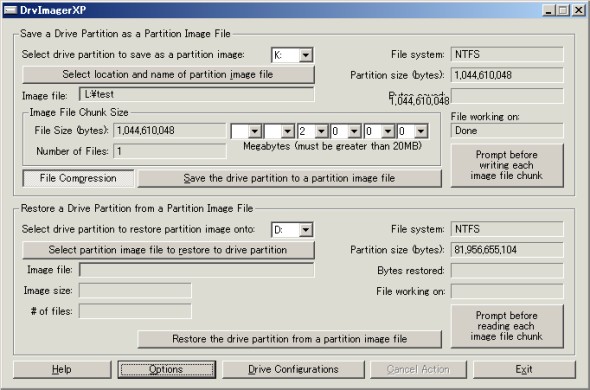
※画面上半分がバックアップをするための画面。下半分が復元をするための画面です。
試しに、1GBのパーティション(K:)を作成し、40MB程度使用した状態で、L:\test.zipファイルにイメージファイル(File Compressionあり)を作成してみると…
↓約620MBのイメージファイル(test_1.zip)が作成されました。
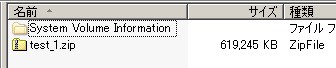
↓test_1.zipの中身。非圧縮ファイル(test_1.dig)はもともとのパーティションと同じ大きさがあります。

↓テスト用に、適当な復元用パーティション(M:)を作成

↓L:\test(.zip)ファイルをM:に復元するように設定して、「Restore the drive partition…」を押す。
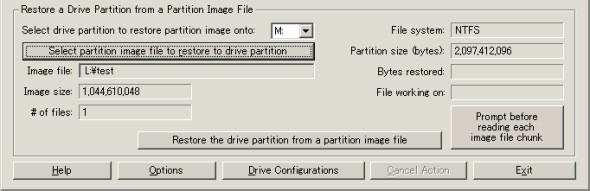
↓Safe Modeの選択画面。
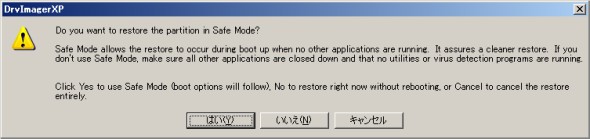
"Do you want to restore the partition in Safe Mode?"(セーフモードでパーティションを復元しますか?)
と聞かれます。
セーフモードというのは、Windowsを再起動し、他のアプリケーションが動作していない状態で復元作業を行うモードのことです(当然、こちらの方が確実)。
「はい」を押すとセーフモード、「いいえ」を押すとこのまま処理を続行します。今回は「いいえ」を押してやってみましょう。
処理が開始されて、最後に以下のようなダイアログが表示されます。
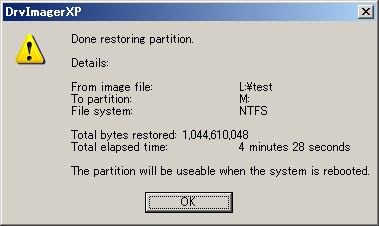
※"Total elapsed time"(経過時間)は4分28秒となっていますが、実際は前の画面で「はい」を押した後に実際に復元が開始されるまでに非常に時間がかかり、この画面が出るまでには10分以上かかっています。
"The partition will be useble when the system is rebooted."(リブート後に、パーティションは使用可能になります)とのことなので、パソコンをリブートして、復元したM:を見てみますと、ちゃんとファイルが復元されていました。
このように、一応、一通りの作業はできますが、いろいろ試してみたところ、やはり機能的に不足しているところや不便なところが多々あります。
・(そのままでは)起動ドライブを復元できない。
当たり前といえば当たり前ですが、このような場合は、商用ソフトはブートCDを使用して復元します。
一方、DrvImagerXPはそのような方法が用意されていないので、各自で工夫する必要があります。マルチブート環境があれば、復元しない方のWindowsを起動して復元することもできますが、そのような環境がない場合は、「Bart's PE Builder」を使うなどしてCDからブートするWindowsを作り上げなければなりません。
これはかなり面倒です。
・イメージファイルが非常に大きい。
イメージファイルが非圧縮で、純粋にパーティションのイメージをファイル化します。例えば、10GBのパーティションのイメージを作成すると(ファイル使用率に関わらず)10GBのファイルができあがるということです。
これは非常に問題です。突き詰めて考えれば、そのシステムの中で最も大きいパーティションは原理的にバックアップできないということです。
これは致命的と言わざるを得ないでしょう。
補足:裏技的手法を使えば多少制限は緩和されます。バックアップするときにファイルを分割してセーブするように指定し、空き容量が足りなくなって中断したら、セーブ済みのファイルは別のパーティションに移し空き領域を作ってから再開すれば可能ではあります。
・イメージファイルの圧縮が可能ではあるもののあまり実用的ではない。
一応、イメージファイルを圧縮することはできますが、これは単純に、一度非圧縮のイメージファイルを作ってそれをZIP圧縮し直しているだけです。確かに最終的にはサイズが半分近くまでになりますが、処理に非常に時間がかかります。
さらによろしくないのは、非圧縮のファイルと圧縮済のファイルが一時的に2つ存在することになるわけで、作業を完了させるに必要なHDDの空き容量は、バックアップするパーティション(より正確に言えば、ファイルの分割サイズ)の1.5倍以上は絶対必要。安全を見込めば2倍程度はないとダメということです。
【まとめ】
機能には必要最低限というところです。もちろん、この手のフリーソフトでは類似のものがないので、「わざわざお金を出して買うほどじゃないんだけど」という向きにはいいかもしれません。
ですが、(しつこいようですが)TrueImage Personalが\1,980で買える現状では、わざわざDrvImagerXPを使う理由はあまり見つかりません。
イメージの大きさは目をつぶるとしても、イメージをリムーバブルメディアに直に書き出せるようになっているとかなり便利になるんですがね〜。
●関連リンク●
↓DrvImageXP2.2ダウンロードページhttp://cowscorpion.com/HDD/DrvImagerXP.html